Plugin AWS S3 Get (obsoleto) para grupos de agentes en la nube y privados de Jitterbit
Introducción
El plugin AWS S3 Get lee, renombra o elimina un archivo de Amazon AWS S3. Un archivo que se lee puede ser utilizado como fuente en una operación.
Este plugin está disponible por defecto en grupos de agentes en la nube de Jitterbit y también puede asociarse con grupos de agentes privados.
Esta página detalla los pasos para usar el plugin AWS S3 Get:
- Descargar y agregar el plugin
- Asociar el plugin con un grupo de agentes
- Asignar el plugin a una fuente
- Establecer variables globales para el plugin
- Completar la configuración de la operación
Importante
Los plugins proporcionados por Jitterbit están obsoletos.
Cifrado
El plugin AWS S3 Get envía tu ID de clave de acceso de AWS S3 y la clave de acceso secreta proporcionados (descritos a continuación en Establecer variables globales para el plugin) a Amazon. La seguridad es manejada por Amazon como se describe en la documentación de Amazon sobre Credenciales de Seguridad de AWS.
Uso
El plugin AWS S3 Get se puede utilizar siempre que necesites recuperar, renombrar o eliminar archivos de AWS.
Funcionalidad adicional
Además, estas opciones ofrecen funcionalidad adicional más allá del plugin AWS S3 Get:
-
AWS S3 Create: AWS S3 create es un plugin proporcionado por Jitterbit que se utiliza para subir un archivo a Amazon AWS S3 como un destino dentro de una operación en Design Studio.
-
AWS REST API: La API REST de AWS se puede acceder a través de una fuente HTTP o destino HTTP en Design Studio. Durante la configuración, puede ser necesario utilizar el plugin generador HMAC-SHA256 dependiendo de tu método de autenticación. Si necesitas asistencia, por favor contacta al soporte.
Descargar y agregar el plugin
El plugin AWS S3 Get es un plugin estándar de Jitterbit que ya está disponible en la página de Plugins de la Consola de Administración y no necesita ser descargado o agregado a la organización.
Advertencia
La versión 1.0.0.0 del plugin Jitterbit AWS S3 Get es incompatible con la versión 1.3 de Transport Layer Security (TLS). Para resolver el error Invalid SSL master secret durante la ejecución del plugin, utiliza la versión 1.0.1.0 del plugin Jitterbit AWS S3 Get.
Asociar el plugin con un grupo de agentes
Ambas versiones del plugin AWS S3 Get están asociadas por defecto con los grupos de agentes en la nube de Jitterbit. Se recomienda utilizar la versión 1.0.1.0.
Si se utiliza un grupo de agentes privado, antes de poder usar el plugin, debes asociarlo con el grupo de agentes privado para que el plugin esté disponible en todos los agentes del grupo.
Los plugins se enumeran en la página de Plugins de la Consola de Administración con estos nombres de visualización:
-
Jitterbit AWS S3 Get (versión 1.0.1.0)
-
Jitterbit AWS S3 Get (versión 1.0.0.0)
Asignar el plugin a una fuente
En un proyecto de Design Studio, debes asignar el plugin a una fuente dentro de una operación. Se proporciona una configuración de operación de ejemplo al final de esta página.
Dentro del proyecto:
- Crea una operación. Se puede usar cualquier operación que utilice una fuente.
- Crea una fuente ficticia a la que se asignará el plugin. Esta fuente se utiliza como un marcador de posición y no se leerá realmente. Se recomienda utilizar una fuente de variable global. Si se utilizan otras fuentes de tipo archivo, como Almacenamiento Temporal, archivo local o FTP, durante la configuración de la fuente se recomienda proporcionar un valor de Obtener Archivos de
[file].[ext]. - Asigna el plugin a la fuente. Para hacer esto, haz clic derecho en la fuente y selecciona Plugin. En la ventana emergente, bajo Plugins disponibles, selecciona "Jitterbit AWS S3 Get" y haz clic en Asignar. Luego haz clic en OK.
Consejo
La documentación detallada sobre la asignación de complementos está disponible en Aplicar complementos de pipeline.
Establecer variables globales para el complemento
Para que un complemento asignado a una fuente sea funcional, se deben establecer las variables globales requeridas por el complemento. Estas variables se establecen en un script, que debe colocarse antes de la fuente en la operación para que las variables puedan ser inicializadas.
Para agregar un script antes de la fuente:
-
Haz clic derecho en la fuente en la operación y selecciona Insertar antes de esto > Script.
-
Crea un nuevo Script de Jitterbit que establezca las variables utilizadas por el complemento para autenticarte con tu bucket de S3 y leer el archivo que especifiques. A continuación se proporciona una plantilla de script para las variables requeridas, seguida de la documentación sobre todas las posibles variables que pueden incluirse en el script.
Script de obtención de AWS S3<trans> $AWS.S3.BUCKET_NAME="<YOUR_BUCKET_NAME>"; $AWS.S3.ACCESS_KEY_ID="<YOUR_ACCESS_KEY>"; $AWS.S3.SECRET_ACCESS_KEY="<YOUR_SECRET_KEY>"; $AWS.S3.OBJECT_KEY="<myfile.txt>"; </trans>
| Nombre | Tipo | Requerido. | Descripción |
|---|---|---|---|
AWS.S3.ENDPOINT |
Cadena | Opcional | La URL del endpoint de Amazon AWS S3. Por defecto es "s3.amazonaws.com" si no se establece. Los nombres de endpoint válidos por región se proporcionan en la documentación de Amazon Regiones y endpoints de AWS. |
AWS.S3.BUCKET_NAME |
Cadena | Requerido | El nombre del bucket de origen de S3 (por ejemplo, "my_bucket"). |
AWS.S3.ACCESS_KEY_ID |
Cadena | Requerido | La clave de acceso de S3 (por ejemplo, "ABCDEFGHI1JK2LM3NOPQ"). |
AWS.S3.SECRET_ACCESS_KEY |
Cadena | Requerido | La clave de acceso secreta de S3 (por ejemplo, "1aBCd2e/F34gH56IJ7Kl/Mno8pqRsTUvw9x0yzzz"). |
AWS.S3.REGION |
Cadena | Opcional | La región de S3. Por defecto es "DEFAULT_REGION" si no se establece (no recomendado). Los nombres actuales de las regiones se proporcionan en la documentación de Amazon Regiones y endpoints de AWS. |
AWS.S3.OBJECT_KEY |
Cadena | Requerido | La clave del objeto S3 que se va a leer. Este es el nombre del archivo específico que deseas que se devuelva, como "myfile.txt". Para leer desde una carpeta dentro del bucket, agrega el nombre de la carpeta después de una barra diagonal (por ejemplo, "my_folder/myfile.txt"). El archivo debe existir previamente. La clave del objeto es sensible a mayúsculas y minúsculas. No se admite especificar múltiples archivos o usar comodines. |
AWS.S3.DELETE |
Booleano | Opcional | Si se establece en "true", elimina el objeto del bucket de S3 después de leerlo. El valor predeterminado es "false". No usar con la variable AWS.S3.NEWNAME.Advertencia Esta variable elimina el objeto especificado en el bucket de S3. |
AWS.S3.NEWNAME |
Cadena | Opcional | El nombre utilizado para renombrar el objeto en el bucket de S3 después de leerlo. Usar esta variable cambiará la clave del objeto S3. No usar con la variable AWS.S3.DELETE.Advertencia Esta variable elimina el objeto especificado en el bucket de S3. |
Advertencia
Aunque está incluido en el manifiesto del plugin, la variable AWS.S3.OBJECT_KEY_PREFIX no es funcional. En este momento, no es posible leer múltiples archivos a la vez; solo se puede leer un archivo a la vez.
Precaución
Algunas de las variables anteriores no deben usarse en combinación con otras. Si se utilizan juntas, esto causará errores en su operación.
Complete operation setup
La parte del plugin de la configuración de la operación está completa después de que tenga (1) el script que define las variables que se utilizarán con el plugin y (2) el plugin asignado a una fuente en la operación.
Para completar la configuración de su operación, defina un target para archivar sus datos de S3, o agregue tanto un target como una transformation si desea transformar sus datos antes de llegar al target.
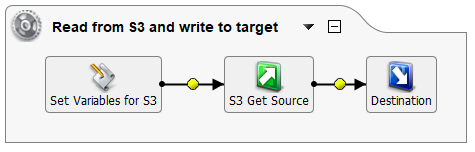
Precaución
Si utiliza un Temporary Storage, local file, o FTP site como target, para que el nombre de archivo y la extensión de S3 se escriban en el target, se recomienda ingresar [AWS.S3.OBJECT_KEY] en el campo Filename(s) para usar el mismo nombre de archivo en el target que el que está siendo leído por el plugin. Usar un valor de [file].[ext] devolverá el ID de S3 del archivo en lugar del nombre de archivo de S3.